ประสบการณ์ TikTok เหมาะที่สุดกับอุปกรณ์มือถือ อย่างไรก็ตามนั่นไม่ได้หยุดยักษ์ใหญ่โซเชียลมีเดียจากการปล่อยแอพ Windows สำหรับผู้ใช้เดสก์ท็อป แอปเดสก์ท็อปของ TikTok เป็นแอปพื้นฐานที่ดีที่สุด และหลายคนบ่นเกี่ยวกับข้อบกพร่อง หากคุณประสบปัญหาเดียวกันบ่อยครั้ง ให้ตรวจสอบวิธีที่ดีที่สุดในการแก้ไข TikTok ที่ไม่ทำงานบนพีซีที่ใช้ Windows
สารบัญ
1. ตรวจสอบการเชื่อมต่อเครือข่าย
ก่อนที่เราจะสำรวจเคล็ดลับขั้นสูง ตรวจสอบให้แน่ใจว่าได้ตรวจสอบการเชื่อมต่อเครือข่ายบนพีซี Windows ของคุณ หากเดสก์ท็อปของคุณมีปัญหา Wi-Fi คุณจะไม่สามารถโหลดวิดีโอ TikTok ได้
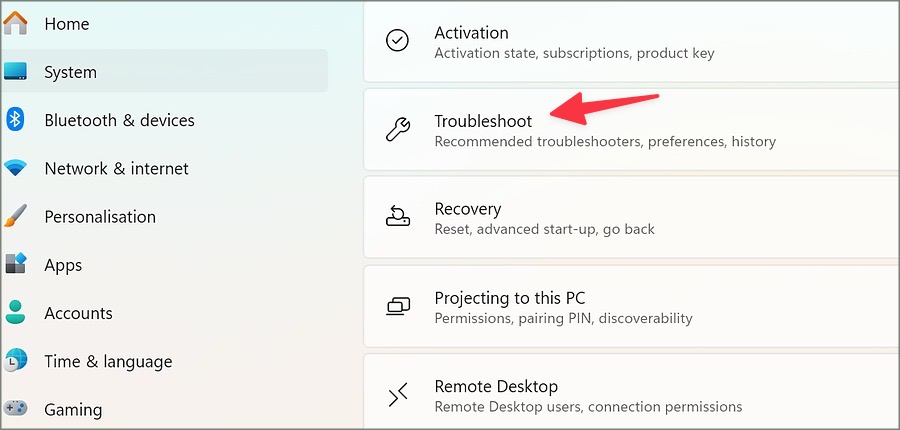
คุณต้องเชื่อมต่อกับเครือข่าย Wi-Fi ความเร็วสูงแล้วลองอีกครั้ง คุณยังสามารถไปที่ fast.com เพื่อตรวจสอบความเร็ว Wi-Fi หรืออีเธอร์เน็ตปัจจุบันบนเครือข่ายในบ้านหรือที่ทำงานของคุณ เมื่อคุณมีการเชื่อมต่ออินเทอร์เน็ตที่มีสัญญาณแรงแล้ว ให้บังคับรีสตาร์ท TikTok แล้วลองเรียกดูโฮมฟีด
2. ปิดการใช้งานบริการอื่น ๆ ในพื้นหลัง
คุณมีบริการสตรีมมิ่งอื่น ๆ ที่ทำงานอยู่เบื้องหลังหรือไม่? คุณอาจมีแบนด์วิธจำกัดในการเล่นวิดีโอ TikTok ได้อย่างไร้ที่ติ คุณต้องหยุดการสตรีมในเบื้องหลังแล้วลองอีกครั้ง
คุณควรหยุดการดาวน์โหลดไฟล์ขนาดใหญ่หรือเกมใน Chrome หรือ Xbox ชั่วคราว
3. เรียกใช้ตัวแก้ไขปัญหา Windows Store
TikTok พร้อมใช้งานแล้วบน Windows ผ่านทาง Microsoft Store Microsoft นำเสนอเครื่องมือแก้ไขปัญหาที่มีประโยชน์เพื่อแก้ไขข้อบกพร่องของแอพที่ติดตั้ง ต่อไปนี้คือวิธีที่คุณสามารถเรียกใช้และแก้ไข TikTok หยุดทำงานบน Windows
1. กดแป้น Windows + I เพื่อเปิดการตั้งค่า
2. ไปที่ ระบบ และเปิดเมนู แก้ไขปัญหา
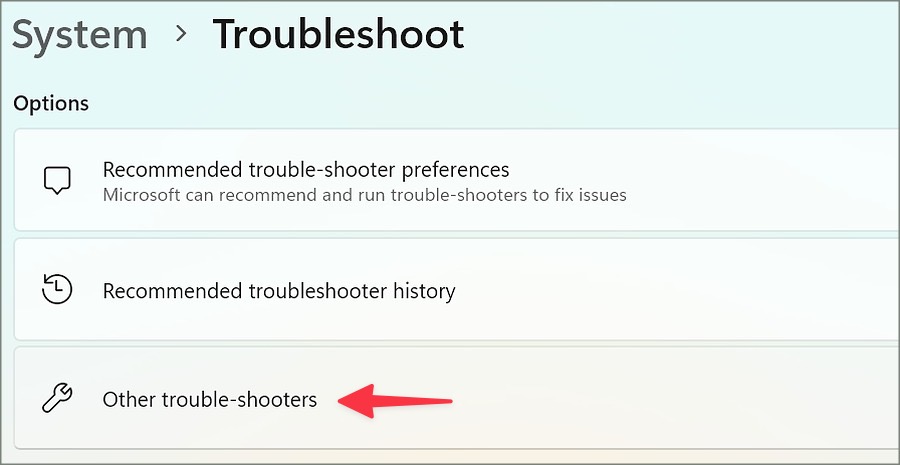
3. เลือก เครื่องมือแก้ปัญหาอื่นๆ และเรียกใช้ เครื่องมือแก้ปัญหา Windows Store จากเมนูต่อไปนี้
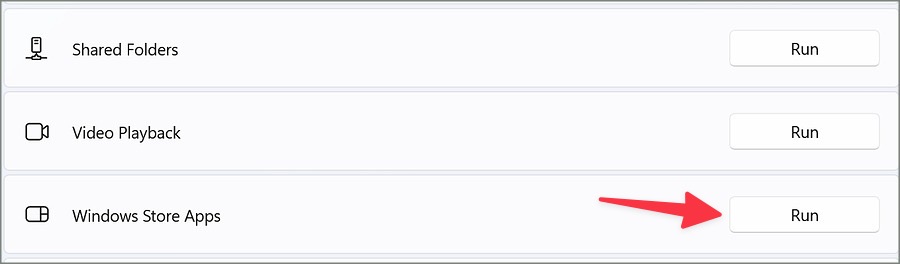
4. ออกจากระบบและลงชื่อเข้าใช้อีกครั้ง
คุณเพิ่งเปลี่ยนรหัสผ่านบัญชี TikTok ของคุณหรือไม่ แอพ TikTok อาจไม่ทำงานตามที่คาดไว้เนื่องจากข้อผิดพลาดในการตรวจสอบบัญชี คุณต้องออกจากระบบบัญชี TikTok ของคุณและลงชื่อเข้าใช้อีกครั้งด้วยรายละเอียดบัญชีล่าสุด
1. เปิด TikTok และไปที่บัญชีของคุณ ออกจากระบบบัญชีปัจจุบันของคุณ
2. เลือกเข้าสู่ระบบที่มุมขวาบนแล้วป้อนรายละเอียดบัญชี TikTok ของคุณ
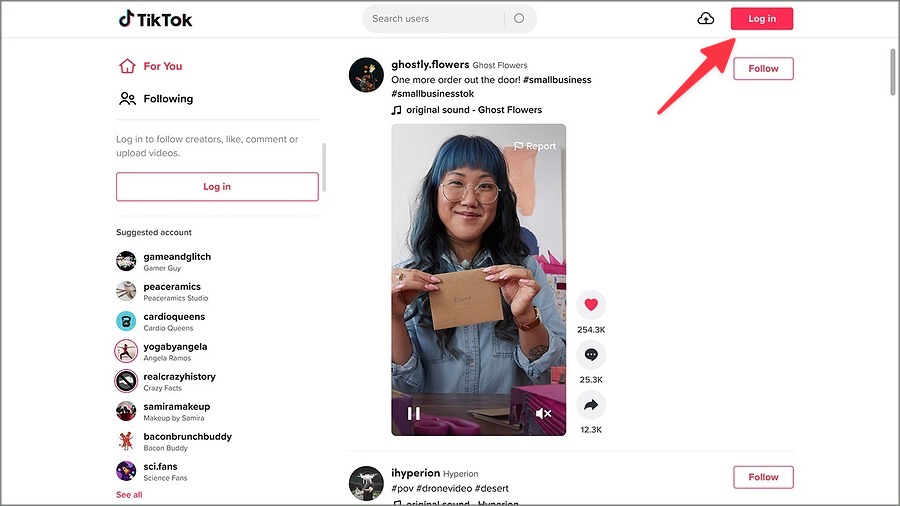
5. ใช้ VPN
TikTok ไม่มีความสัมพันธ์ที่ดีกับรัฐบาลและหน่วยงานหลายแห่งทั่วโลก หากแอปถูกแบนหรือจำกัดในภูมิภาคของคุณ คุณจะไม่สามารถใช้ TikTok บน Windows ได้ อย่างไรก็ตาม มีวิธีแก้ไขชั่วคราว
คุณสามารถใช้เครือข่าย VPN และเชื่อมต่อกับเซิร์ฟเวอร์ที่ TikTok ยังสามารถเข้าถึงได้ หากคุณยังคงประสบปัญหา ให้เชื่อมต่อกับเซิร์ฟเวอร์อื่นแล้วลองอีกครั้ง
6. ปิดใช้งานการเชื่อมต่อแบบคิดค่าบริการตามปริมาณข้อมูล
คุณเปิดใช้งานการเชื่อมต่อแบบคิดค่าบริการตามปริมาณข้อมูลบนเครือข่าย Wi-Fi ของคุณหรือไม่ มันอาจรบกวนแอพ TikTok บน Windows คุณต้องปิดการใช้งานตัวเลือกจากการตั้งค่า Wi-Fi บน Windows โดยมีวิธีการดังนี้
1. กดปุ่ม Windows + I เพื่อเปิด การตั้งค่า
2. เลือกการเชื่อมต่อและเปิด Wi-Fi.
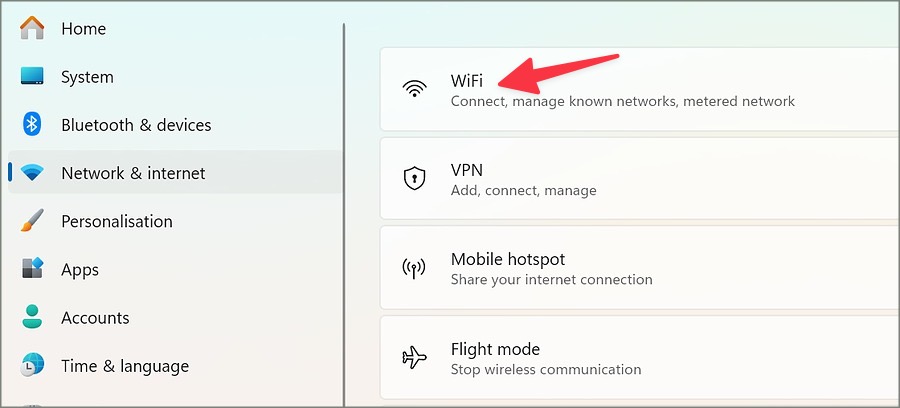
3. ขยาย คุณสมบัติ Wi-Fi
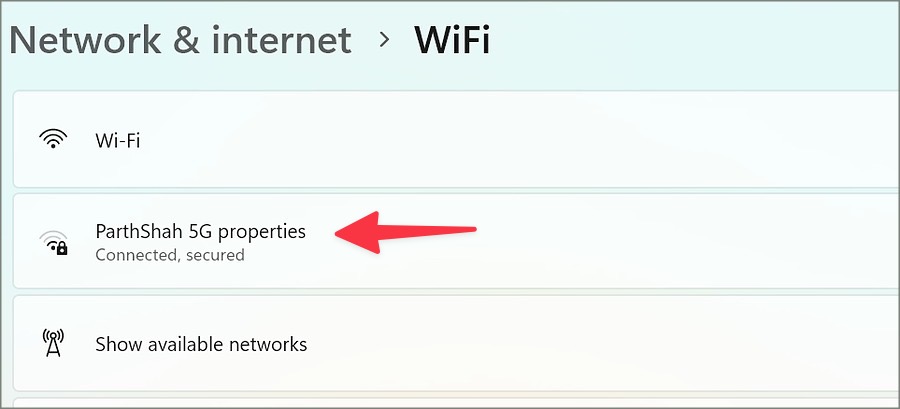
4. ปิดการใช้งานปุ่มสลับข้าง ตั้งเป็นการเชื่อมต่อแบบมิเตอร์
7. อัปเดต TikTok
TikTok ออกอัปเดตเป็นประจำเพื่อเพิ่มคุณสมบัติใหม่และแก้ไขข้อบกพร่อง TikTok ไม่ทำงานบน Windows อาจเนื่องมาจากแอปที่ล้าสมัยในโทรศัพท์ของคุณ คุณควรไปที่ Microsoft Store ติดตั้งอัปเดต TikTok ล่าสุดบนพีซีของคุณ แล้วลองอีกครั้ง
8. บัญชี TikTok ของคุณถูก Shadowbanned
คล้ายกับแพลตฟอร์มโซเชียลมีเดียอื่น ๆ TikTok มาพร้อมกับกฎที่เข้มงวดในการปฏิบัติตาม หากคุณละเมิดกฎของ TikTok บริษัทอาจแบนบัญชีของคุณชั่วคราว
เมื่อคุณชอบวิดีโอมากเกินไป แบ่งปันความคิดเห็นมากมายในเวลาอันสั้น ใช้แฮชแท็กที่ไม่เกี่ยวข้องมากเกินไป หรือส่งข้อความมากเกินไป บริษัทอาจยกธงสีแดงและจำกัดกิจกรรมบัญชีของคุณ คุณต้องรอให้ TikTok ยกเลิกการจำกัดบัญชีของคุณแล้วลองอีกครั้งในภายหลัง
บริษัทอาจใช้เวลาสองสามสัปดาห์ในการยกเลิกการแบนจากบัญชีของคุณ
9. ตรวจสอบเซิร์ฟเวอร์ TikTok
เมื่อเซิร์ฟเวอร์ TikTok หยุดทำงาน คุณอาจประสบปัญหาในการโหลดโฮมฟีดของ TikTok บน Windows คุณต้องไปที่ Downdetector และค้นหา TikTok คุณอาจสังเกตเห็นกราฟการหยุดทำงานสูงและความคิดเห็นของผู้ใช้ที่บ่นเกี่ยวกับปัญหา TikTok
เมื่อ TikTok แก้ไขปัญหาฝั่งเซิร์ฟเวอร์แล้ว ให้ลองเข้าถึงแอปบน Windows
10 ใช้ TikTok Web
นอกเหนือจากแอป Windows แล้ว TikTok ยังมีเวอร์ชันเว็บอีกด้วย คุณสามารถเยี่ยมชม TikTok บนเว็บ ลงชื่อเข้าใช้ด้วยรายละเอียดบัญชีของคุณ และตรวจสอบฟีดหลักของคุณได้ในเวลาไม่นาน
ตรวจสอบวิดีโอยอดนิยมบน TikTok
แม้ว่าแอปเดสก์ท็อปของ TikTok จะไม่ได้มีฟีเจอร์ครบครัน แต่ก็ทำงานได้ดี ทำได้โดยไม่ต้องเงยหน้าดูโทรศัพท์ของคุณ แทนที่จะปัดนิ้วบนโทรศัพท์ของคุณอย่างไม่สิ้นสุด ให้ใช้แอพ Windows ของ TikTok เพื่อเรียกดูวิดีโอบางรายการบนเดสก์ท็อปอย่างรวดเร็ว คุณยังสามารถเริ่มหรือสนทนาต่อบน TikTok บนคอมพิวเตอร์ของคุณได้

